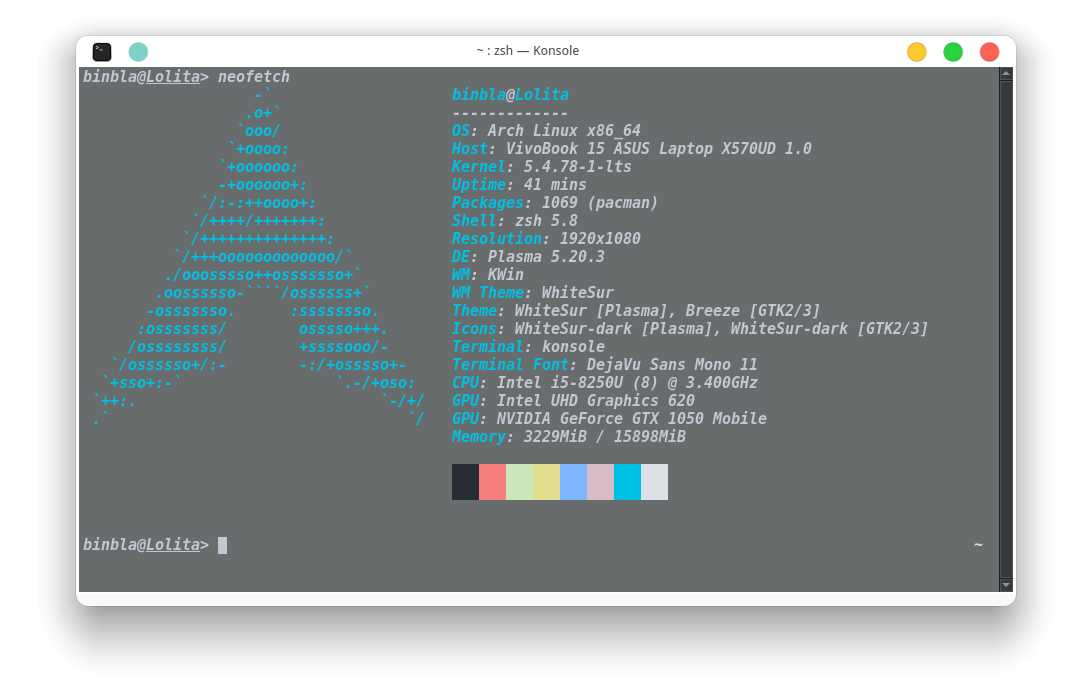Arch入坑
Arch!YES!!本文适用使用Debian系的想转Arch的安装指南
Arch入坑指南
建议添加到书签:
[ArchAur](https://aur.archlinux.org/” ArchAur”)
https://wiki.archlinux.org/index.php/Installation_guide_(简体中文)
本机配置
- win10 + archlinux
- intel+nvidia
- uefi+gpt
- SSD:50+G
- swap:10G
- HDD:100+G
- 网线dhcp
- U盘:2g+
准备工作
- 下载iso
- 使用ventoy
- iso丢进U盘
- 电脑设置从U盘启动
- 进入Archlinuxlive
安装
现在的iso似乎可以直接寻找最佳源了,所以省去了自己手动换源的过程
格式化分区,并挂载
挂载分区:
NAME MAJ:MIN RM SIZE RO TYPE MOUNTPOINT
sda 8:0 0 931.5G 0 disk
├─sda1 8:1 0 500G 0 part
├─sda2 8:2 0 291.5G 0 part /mnt/data
└─sda3 8:3 0 140G 0 part
sdb 8:16 0 119.2G 0 disk
├─sdb1 8:17 0 511M 0 part /mnt/boot
├─sdb2 8:18 0 128M 0 part
├─sdb3 8:19 0 49.4G 0 part
├─sdb4 8:20 0 610M 0 part
├─sdb5 8:21 0 10G 0 part [SWAP]
└─sdb6 8:22 0 58.6G 0 part /mnt
调整时间
timedatectl set-ntp true
安装系统
pacstrap /mnt base base-devel linux linux-firmware
生成fstab
genfstab -U /mnt >> /mnt/etc/fstab
进入系统
arch-chroot /mnt
设置时区
ln -sf /usr/share/zoneinfo/Asia/Shanghai /etc/localtime
hwclock --systohc
安装下会需要的软件
pacman -S vim
设置语言
vim /etc/locale.gen
...
en_US.UTF-8 UTF-8
zh_CN.UTF-8 UTF-8
zh_HK.UTF-8 UTF-8
...
生成locale信息
locale-gen
echo "LANG=en_US.UTF-8" > /etc/locale.conf
设置主机名
echo myhostname > /etc/hostname
vim /etc/hosts
127.0.0.1 localhost
::1 localhost
127.0.1.1 myhostname.localdomain myhostname
安装网络组件
pacman -S dhcpcd net-tools dialog wpa_supplicant
修改root密码
passwd
新增普通用户
useradd -m -G wheel username
设置普通用户密码
passwd username
让普通用户拥有管理员权限
visudo
wheel ALL=(ALL) ALL
去掉这一句的注释即可(放行wheel组
安装grub启动
pacman -S intel-ucode
pacman -S grub efibootmgr os-prober
grub-install --target=x86_64-efi --efi-directory=/boot/efi --bootloader-id=ArchLinux
grub-mkconfig -o /boot/grub/grub.cfg
退出重启
exit
umount -R /mnt
reboot
其他的东西
先使用root登陆
网络
需要手动启动dhcpcd
systemctl start dhcpcd
systemctl enable dhcpcd
systemctl start NetworkManager.service
systemctl enable NetworkManager.service
换源
vim /etc/pacman.d/mirrorlist
添加一行在最上面
Server = https://mirrors.bfsu.edu.cn/archlinux/$repo/os/$arch
保存
打开multilib库
vim /etc/pacman.conf
把下面这一堆的注释去掉
[multilib]
Include = /etc/pacman.d/mirrorlist
再在最下面写入中国常用软件库
Server = https://mirrors.tuna.tsinghua.edu.cn/archlinuxcn/$arch
更新
pacman -Syyu
安装密钥环
pacman -S archlinux-keyring
pacman -S archlinuxcn-keyring
AUR工具
pacman -S yay
桌面环境
x窗口xorg软件组
pacman -S xorg
登陆管理器sddm
pacman -S sddm
#Systemctl start sddm.service
systemctl enable sddm.service
sddm --example-config > /etc/sddm.conf
vim /etc/sddm.conf
修改
Numlock = on
显示管理器plasma
pacman -S plasma-meta
中文字体
pacman -S ttf-dejavu wqy-microhei wqy-zenhei ttf-fira-code
驱动
触摸板
pacman -S xf86-input-libinput
pacman -S xf86-input-synaptics
磁盘
pacman -S ntfs-3g
WLAN
yay -S rtl8821ce-dkms-git
modprobe 8821ce
pacman -S dnsmasq
#开热点必须
声音
pacman -S alsa-utils pulseaudio pulseaudio-alsa
蓝牙
pacman -S bluez bluez-utils
systemctl start bluetooth.service
systemctl enable bluetooth.service
显卡
pacman -S mesa lib32-mesa
pacman -S nvidia lib32-nvidia-utils
pacman -S nvidia-prime
reboot
如何使用?
prime-run xxxx
常用软件
到这里请使用普通用户登陆,pacman的命令手动加上sudo
kdeapp
pacman -S kde-accessibility-meta kde-graphics-meta kde-multimedia-meta kde-pim-meta kde-sdk-meta kde-system-meta kde-utilities-meta kdeconnect krdc krfb
输入法
pacman -S fcitx5-im fcitx5-chinese-addons fcitx5-configtool
# https://wiki.archlinux.org/index.php/Fcitx5_(简体中文)
# 关于输入法的设置可以在kde的系统设置里找到,也可以直接启动fcitx5后右击图标设置
# 输入法可以通过自定开启启动项来设置(kde的下拉终端同理
vim ~/.pam_environment
内容如下
INPUT_METHOD DEFAULT=fcitx5
GTK_IM_MODULE DEFAULT=fcitx5
QT_IM_MODULE DEFAULT=fcitx5
XMODIFIERS DEFAULT=\@im=fcitx5
VScode
有开源版本的
code-oss和闭源的VScode(推荐闭源,插件系统更全
# 开源版本的code-oss
pacman -S code
# 闭源版本的VScode
yay -S visual-studio-code-bin
# 另外还有个code-server(code-oss的web版)
yay -S code-server
关于vscode使用登陆同步会需要gnome-keyring请参照另一篇博文
TimeShift备份工具
pacman -S timeshift
网易云音乐
pacman -S netease-cloud-music
关于网易云音乐在搜索框无法召唤出输入法请参照另一篇博文
Bleachbit清理工具
这个软件是用来清理linux一般会生成的垃圾文件(关键地区肯定是干净的,主要是用户目录
pacman -S bleachbit
Latte-Dock
这是一个模仿MAC的一个菜单界面,bug有点多,不过堪用
pacman -S latte-dock
雷鸟邮件
pacman -S thunderbird yhunderbird-i18n-zh-cn
GIMP
这是一块开源的修图软件
pacman -S gimp
VMWARE
强大的虚拟机,本来是windows用来跑linux,现在反过来了(雾
pacman -S fuse2 gtkmm libcanberra
yay -S gksu ncurses5-compat-libs
下载好直接root运行
sudo ./VMware-Workstation-Full-15.5.2-15785246.x86_64.bundle
中间会让你输入
/etc/init.d
另外 15的白给激活码FY780-64E90-0845Z-1DWQ9-XPRC0
配置systemd:
yay -S vmware-systemd-services
systemctl start vmware-workstation-server
systemctl enable vmware-workstation-server
再解决下显卡问题
echo 'mks.gl.allowBlacklistedDrivers = "TRUE"' >> ~/.vmware/preferences
关于升级内核后vmware打不开虚拟机请参照另一篇博文
浏览器
# firefox
pacman -S firefox
# chrome
yay -S google-chrome
# chromiun
pacman -S chromiun
KeepassXC
这是一款存放密码的软件
pacman -S keepassxc
压缩
# 需要支持一些其他格式的压缩文档,直接翻wiki
pacman -S p7zip unrar
Steam(万恶之源
pacman -S steam ttf-liberation wqy-zenhei
yay -S steam-fonts
# 关于使用独显
# 在下载好了的游戏属性里面修改启动命令:prime-run %command%
wps
# wps需要安装中文语言包和字体
pacman -S wps-office wps-office-mui-zh-zn
yay -S ttf-wps-fonts
hmcl
MC玩家狂喜
pacman -S hmcl
proxyclains
让一些终端程序走代理(主要是kde的商店
pacman -S proxyclains-ng
Telegrame
电报有些频道会播报ArchLinux的更新问题,建议滚前先去频道观望一下
pacman -S telegrame
美化
主要美化的方向
- 桌面
- 壁纸主题
- grub
- grub的配置在/boot/grub/grub.cfg,可以直接编辑,也可以按提示将启动项添加到40_custom,参照wiki主题文件夹放在/boot/grub/theme下,修改/etc/default/grub的主题目录,然后
grub-mkconfig -o /boot/grub/grub.cfg
- grub的配置在/boot/grub/grub.cfg,可以直接编辑,也可以按提示将启动项添加到40_custom,参照wiki主题文件夹放在/boot/grub/theme下,修改/etc/default/grub的主题目录,然后
- 终端美化
- sddm美化
以上这些都有现成的主题
多BB两句
平铺可能会最大化效率